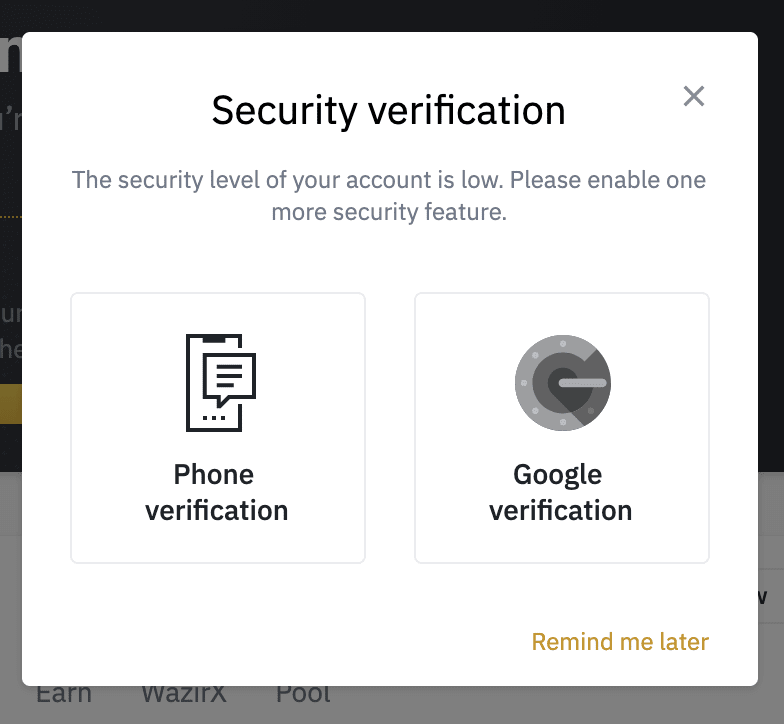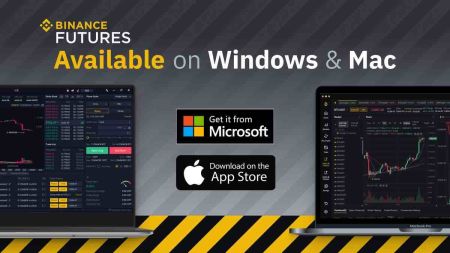Laptop/PC အတွက် Binance အပလီကေးရှင်းကို ဒေါင်းလုဒ်လုပ်နည်း (Windows၊ macOS)
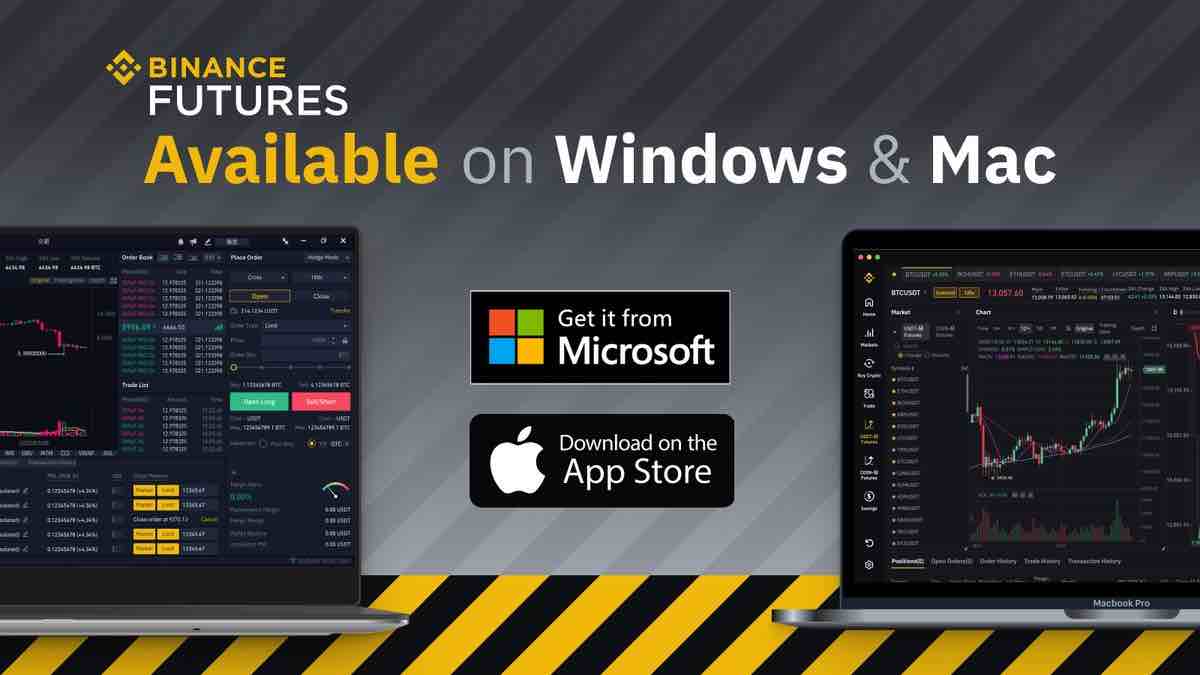
Windows တွင် Binance အက်ပ်ကို ဒေါင်းလုဒ်လုပ်ပြီး ထည့်သွင်းနည်း
ကုန်သွယ်မှုပလပ်ဖောင်း၏ Desktop အက်ပ်သည် ၎င်း၏ဝဘ်ဗားရှင်းနှင့် အတိအကျတူညီသည်။ ထို့ကြောင့်၊ ကုန်သွယ်မှု၊ ငွေသွင်းခြင်းနှင့် ငွေထုတ်ခြင်းဆိုင်ရာ ပြဿနာများ ရှိမည်မဟုတ်ပါ။
စနစ်လိုအပ်ချက်များ
- ကွန်ပျူတာစက်လည်ပတ်ရေးစနစ်ပရိုဂရမ်:
- Windows 7၊ 8၊ 8.1၊ 10
- ရမ်:
- 2 GB (4 GB အကြံပြုထားသည်)
- ဗီဒီယိုကတ်-
- DirectX 9 (Windows)
- ဟာ့ဒ်ဒစ်နေရာလွတ်-
- 130 Mb
သင်၏ Laptop/PC တွင် တရားဝင် Binance အက်ပ်ကို ဤနေရာတွင် ဒေါင်းလုဒ်လုပ်ပါ။
Windows အတွက် Binance အက်ပ်ကို ရယူပါ။
သင်၏ Binance ထည့်သွင်းသူသည် စက္ကန့်အနည်းငယ်အတွင်း အလိုအလျောက် ဒေါင်းလုဒ်စတင်ပါလိမ့်မည်။ ထိုသို့မဖြစ်ပါက ဒေါင်းလုဒ်ကို ပြန်လည်
စတင်ပြီး အောင်မြင်စွာ ဒေါင်းလုဒ်လုပ်ပြီးနောက်၊ ၎င်းကို သင်၏ Laptop/PC တွင် ထည့်သွင်းရန် အောက်ပါအဆင့်များကို လိုက်နာပါ-
1. သင့်ကွန်ပျူတာပေါ်တွင် binance-setup.exe ဖိုင်ကို သိမ်းဆည်းပါ။
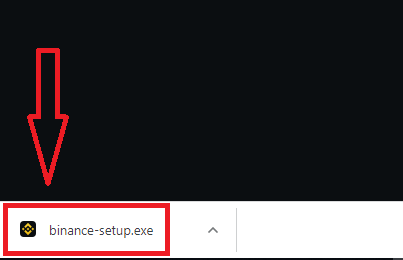
2. အက်ပလီကေးရှင်းကို စီမံခန့်ခွဲသူအဖြစ် ထည့်သွင်းရန် "Yes" ကိုနှိပ်ပါ
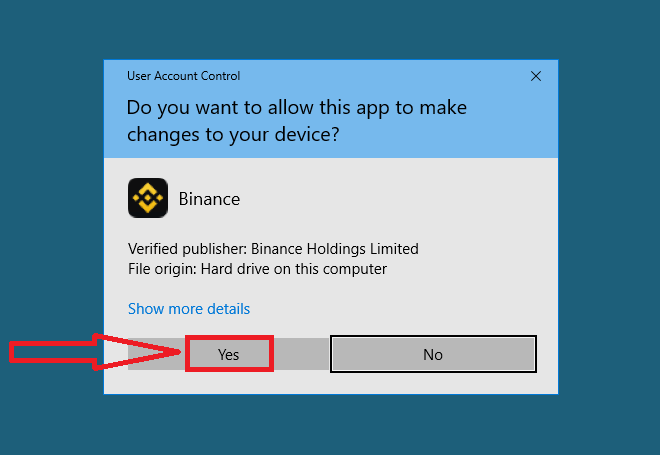
3. တပ်ဆင်မှုလမ်းညွှန်ကို ရွေးချယ်ပြီး "Install" ကိုနှိပ်ပါ
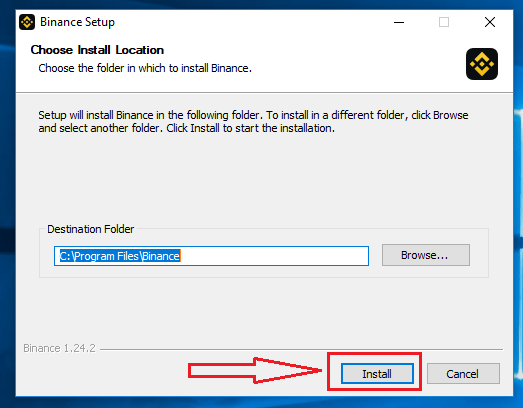
4. တပ်ဆင်မှုပြီးမြောက်သည်အထိ စောင့်ပါ။
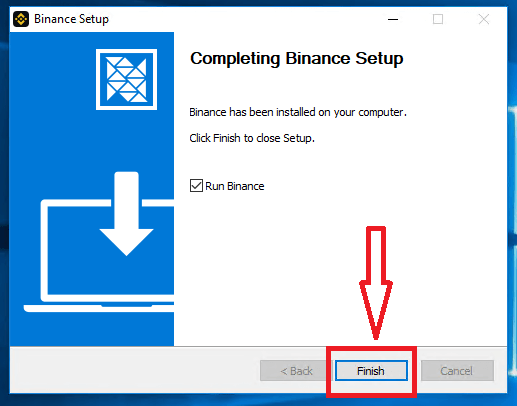
macOS တွင် Binance အက်ပ်ကို ဒေါင်းလုဒ်လုပ်ပြီး ထည့်သွင်းနည်း
ကုန်သွယ်မှုပလပ်ဖောင်း၏ Desktop အက်ပ်သည် ၎င်း၏ဝဘ်ဗားရှင်းနှင့် အတိအကျတူညီသည်။ ထို့ကြောင့်၊ ကုန်သွယ်မှု၊ ငွေသွင်းခြင်းနှင့် ငွေထုတ်ခြင်းဆိုင်ရာ ပြဿနာများ ရှိမည်မဟုတ်ပါ။
စနစ်လိုအပ်ချက်များ
- ကွန်ပျူတာစက်လည်ပတ်ရေးစနစ်ပရိုဂရမ်:
- macOS - OS X 10.10 Yosemite
- ရမ်:
- 2 GB (4 GB အကြံပြုထားသည်)
- ဗီဒီယိုကတ်-
- OpenGL 2.0-ဖော်ရွေသော (macOS)
- ဟာ့ဒ်ဒစ်နေရာလွတ်-
- 130 Mb
သင်၏ Laptop/PC တွင် တရားဝင် Binance အက်ပ်ကို ဤနေရာတွင် ဒေါင်းလုဒ်လုပ်ပါ။
macOS အတွက် Binance အက်ပ်ကို ရယူပါ။
သင်၏ Binance ထည့်သွင်းသူသည် စက္ကန့်အနည်းငယ်အတွင်း အလိုအလျောက် ဒေါင်းလုဒ်စတင်ပါလိမ့်မည်။ ထိုသို့မဖြစ်ပါက ဒေါင်းလုဒ်ကို ပြန်လည်စတင်ပါ
macOS တွင် ထည့်သွင်းရန်အတွက် အဆင့်သည် Windows နှင့် အတူတူပင်ဖြစ်ပါသည်။
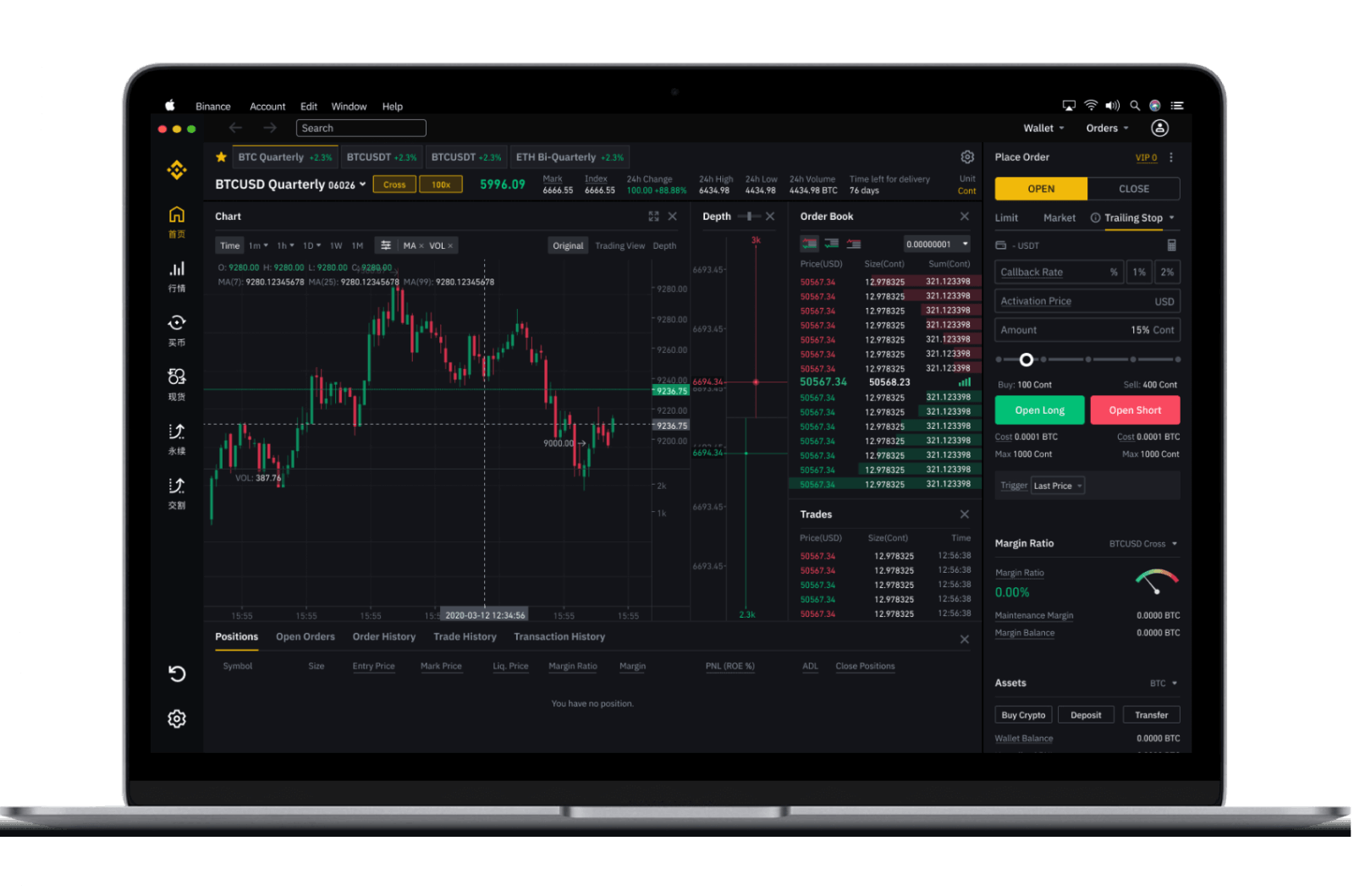
Binance ကို မိုဘိုင်းနံပါတ်ဖြင့် မှတ်ပုံတင်နည်း
1. Binance.com သို့သွား၍ [ Register ] ကိုနှိပ်ပါ။ 2. [Mobile]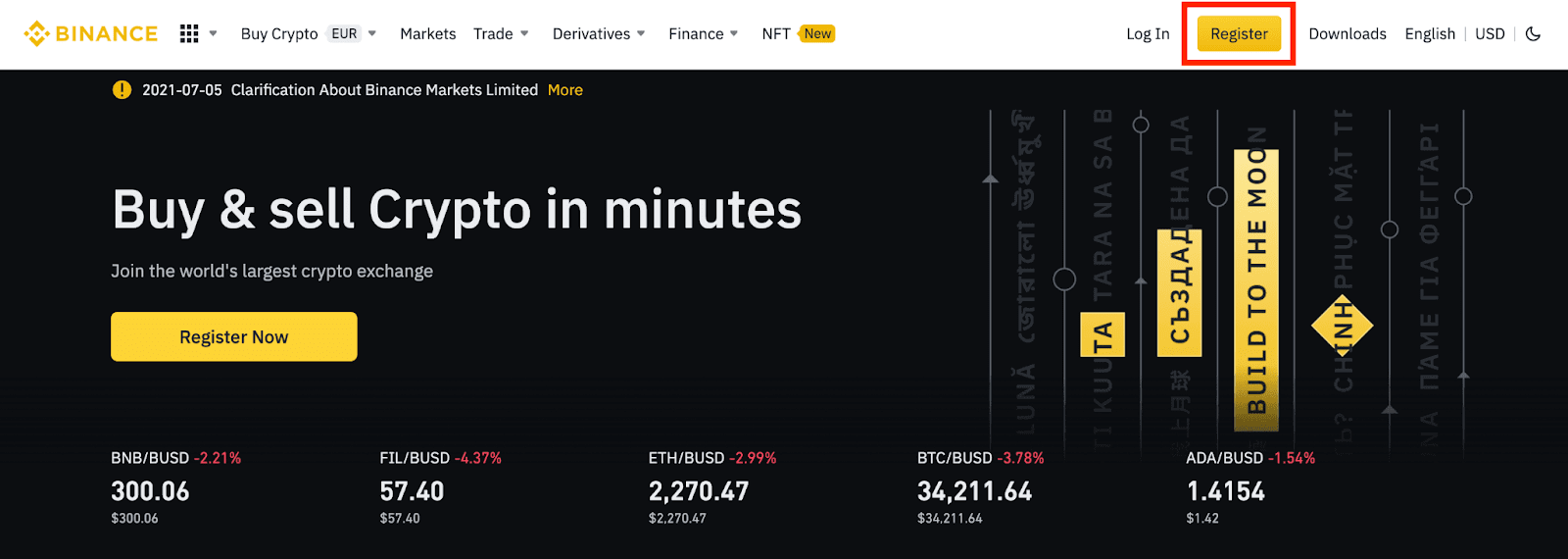
ကိုနှိပ်ပြီး သင့်အကောင့်အတွက် မိုဘိုင်းနံပါတ်နှင့် စကားဝှက်နှင့် ရည်ညွှန်း ID (ရှိပါက) ကို ရိုက်ထည့်ပါ။ အသုံးပြုမှု စည်းမျဥ်းစည်းကမ်းများကို ဖတ်ပြီး သဘောတူပြီး [Create Account] ကိုနှိပ်ပါ။ မှတ်စု:
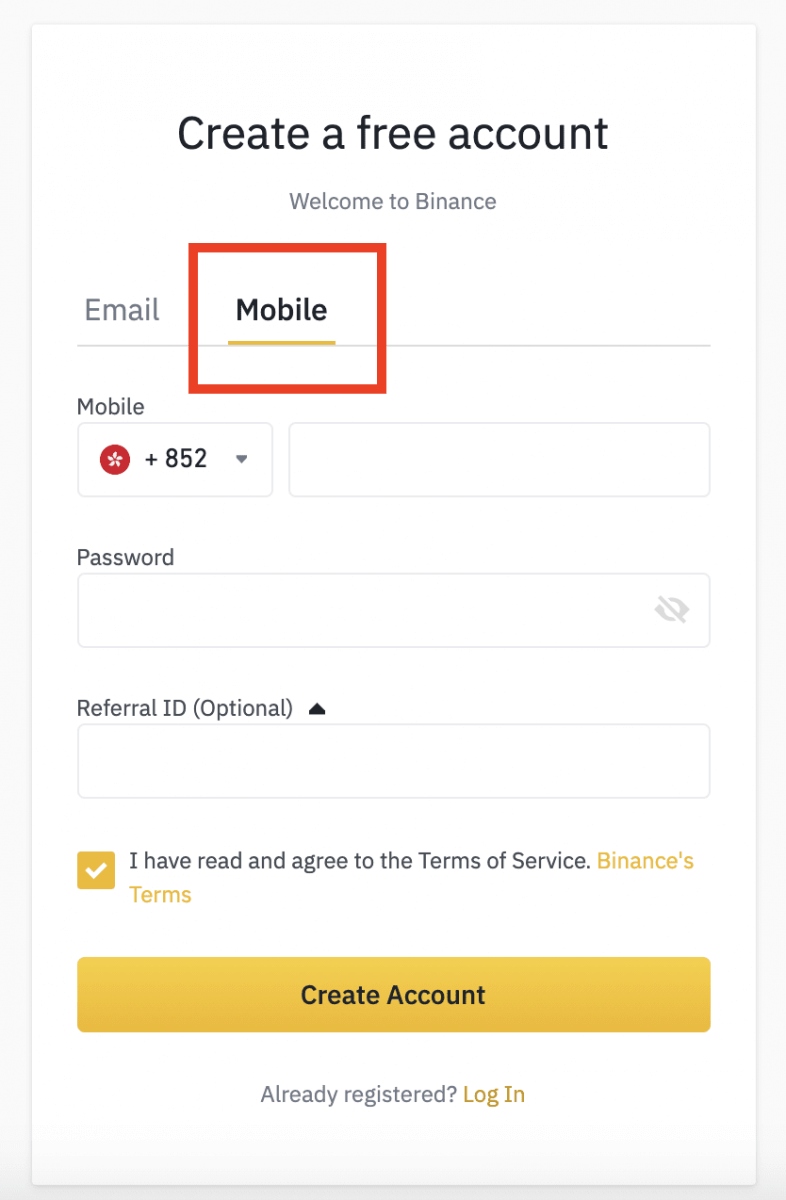
- အကောင့်လုံခြုံရေးအတွက်၊ စကားဝှက်တွင် စာလုံးကြီး 1 လုံးနှင့် နံပါတ် 1 အပါအဝင် အနည်းဆုံး အက္ခရာ 8 လုံး ပါဝင်သင့်သည်။
- မိတ်ဆွေတစ်ဦးမှ Binance တွင် စာရင်းသွင်းရန် ရည်ညွှန်းခံရပါက၊ ရည်ညွှန်း ID (ချန်လှပ်ထားနိုင်သည်) ကို ဖြည့်သွင်းရန် သေချာပါစေ။
3. လုံခြုံရေးအတည်ပြုချက်ကို အပြီးသတ်ပါ။
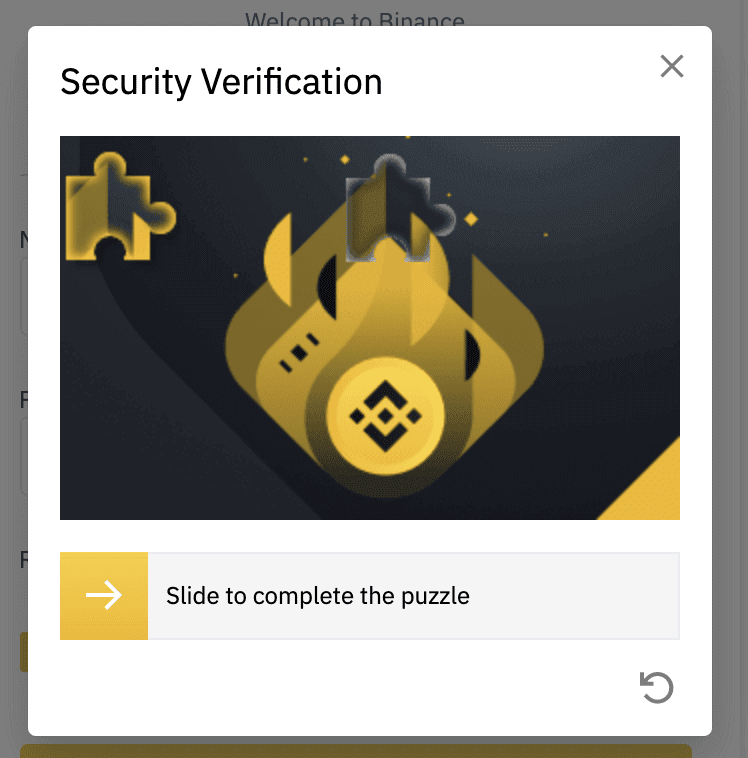
4. စနစ်သည် သင့်မိုဘိုင်းဖုန်းသို့ SMS အတည်ပြုကုဒ်တစ်ခု ပေးပို့မည်ဖြစ်သည်။ မိနစ် 30 အတွင်း ဂဏန်း 6 လုံး အတည်ပြုကုဒ်ကို ထည့်ပါ။ ၎င်းကို သင်လက်မခံနိုင်ပါက၊ [Resend] ကို နှိပ်ပါ၊ သို့မဟုတ် အသံဖြင့် အတည်ပြုခြင်းအစား အသံအတည်ပြုခြင်းကို အသုံးပြုရန် [ကျေးဇူးပြု၍ အသံဖြင့် အတည်ပြုခြင်းအား ကြိုးစားပါ] ကိုနှိပ်ပါ။
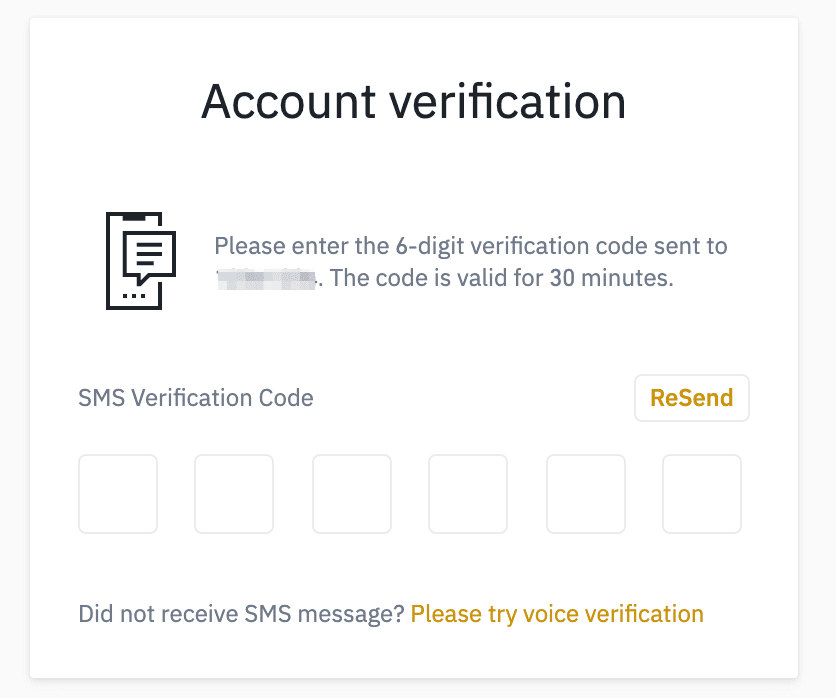
5. ဂုဏ်ယူပါသည်၊ သင်သည် Binance တွင် အောင်မြင်စွာ စာရင်းသွင်းနိုင်ပါပြီ။
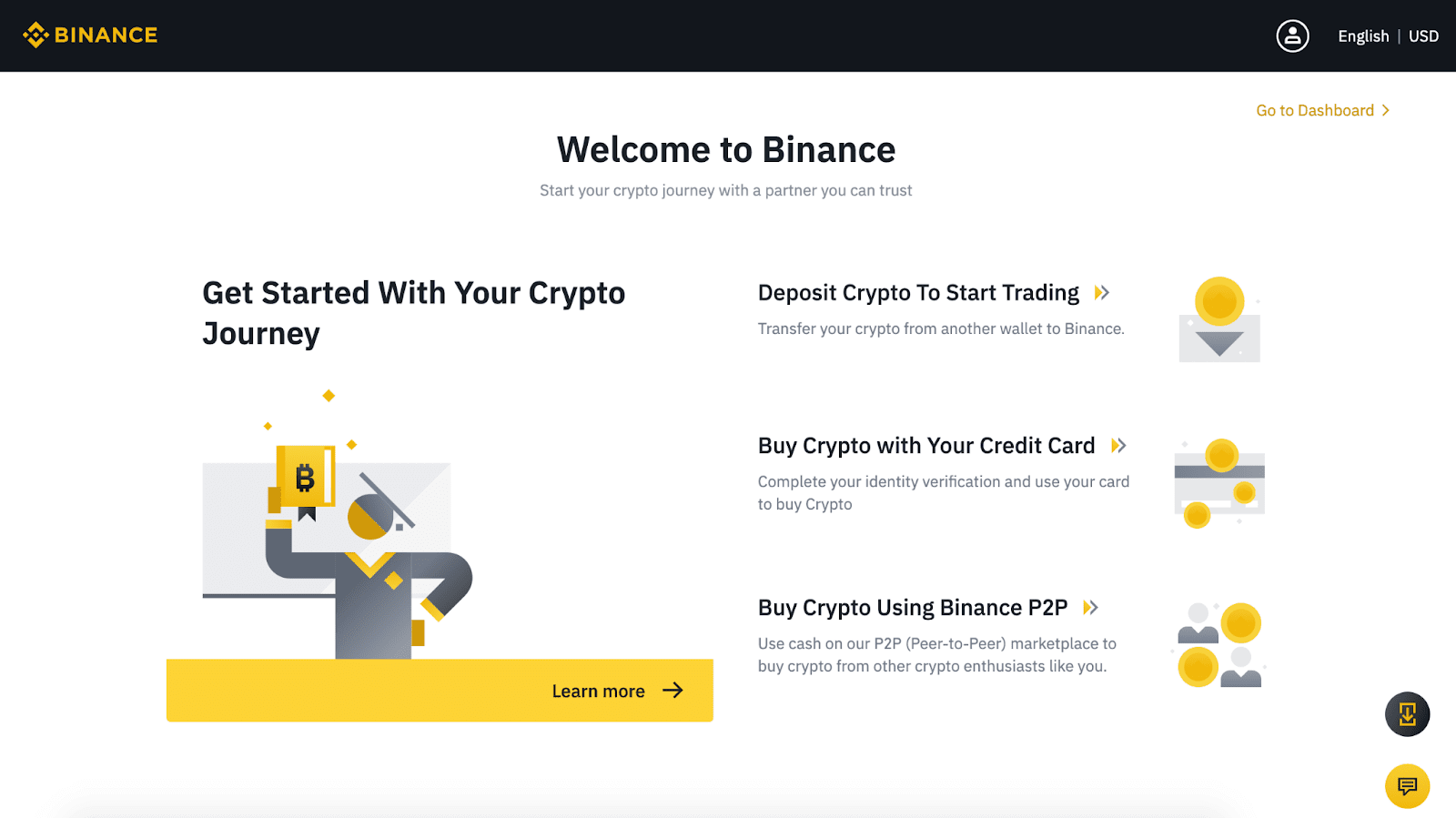
6. သင့်အကောင့်လုံခြုံရေးကို မြှင့်တင်ရန်၊ ဖုန်းအတည်ပြုခြင်းနှင့် Google အတည်ပြုခြင်းအပါအဝင် two-factor authentication (2FA) ကိုဖွင့်ရန် [Dashboard သို့သွားရန်] ကိုနှိပ်ပါ။
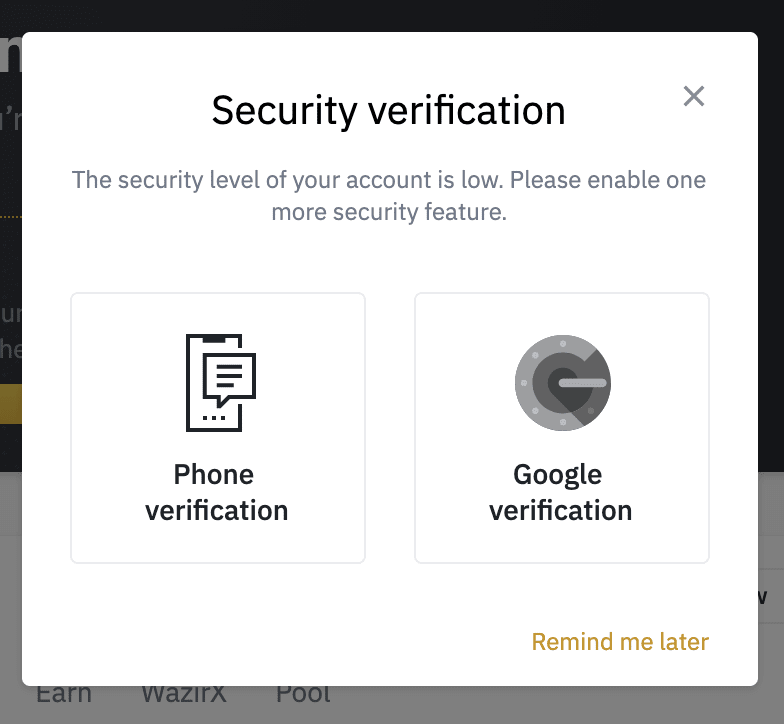
Binance ကို အီးမေးလ်ဖြင့် မှတ်ပုံတင်နည်း
1. Binance.com သို့သွား၍ [ Register ] ကိုနှိပ်ပါ။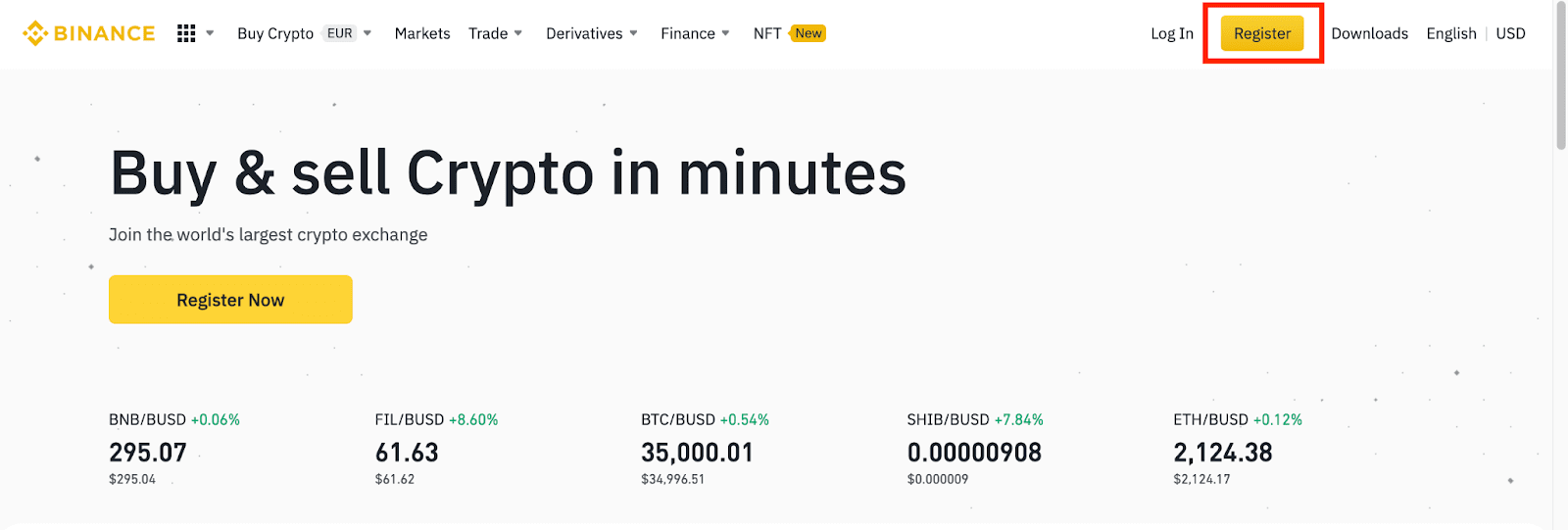
2. မှတ်ပုံတင်ခြင်းစာမျက်နှာတွင်၊ သင့်အီးမေးလ်လိပ်စာကိုရိုက်ထည့်ပါ၊ သင့်အကောင့်အတွက် စကားဝှက်တစ်ခုဖန်တီးပါ၊ လွှဲပြောင်းပေးသူ ID (ရှိပါက) ထည့်ပါ။ ထို့နောက် ဝန်ဆောင်မှုစည်းမျဉ်းများကို ဖတ်ပြီး သဘောတူပြီး [Create Account] ကိုနှိပ်ပါ။
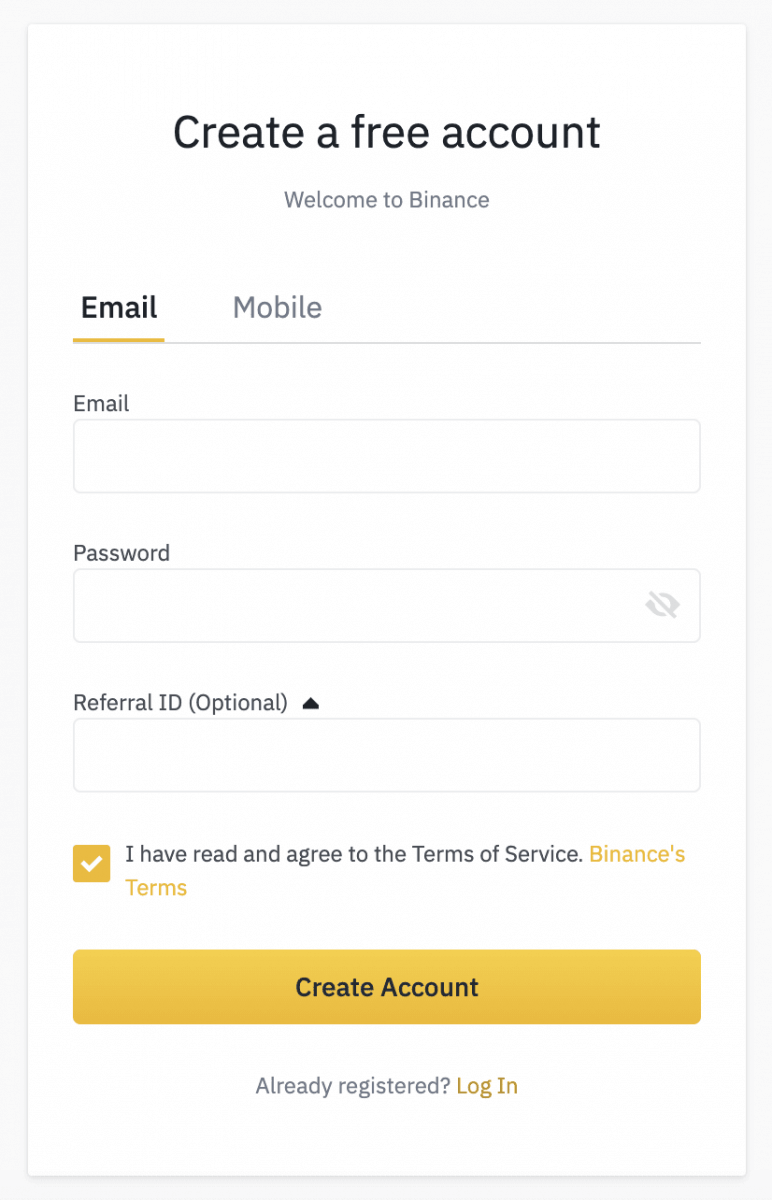
မှတ်ချက် -
- သင့်စကားဝှက်သည် နံပါတ်များနှင့် စာလုံးများပေါင်းစပ်ထားရပါမည်။ ၎င်းတွင် အနည်းဆုံး စာလုံး 8 လုံး၊ UPPER CASE အက္ခရာတစ်ခုနှင့် နံပါတ်တစ်ခု ပါဝင်သင့်သည်။
- မိတ်ဆွေတစ်ဦးမှ Binance တွင် စာရင်းသွင်းရန် ရည်ညွှန်းခံရပါက၊ ရည်ညွှန်း ID (ချန်လှပ်ထားနိုင်သည်) ကို ဖြည့်သွင်းရန် သေချာပါစေ။
3. လုံခြုံရေးအတည်ပြုချက်ကို အပြီးသတ်ပါ။
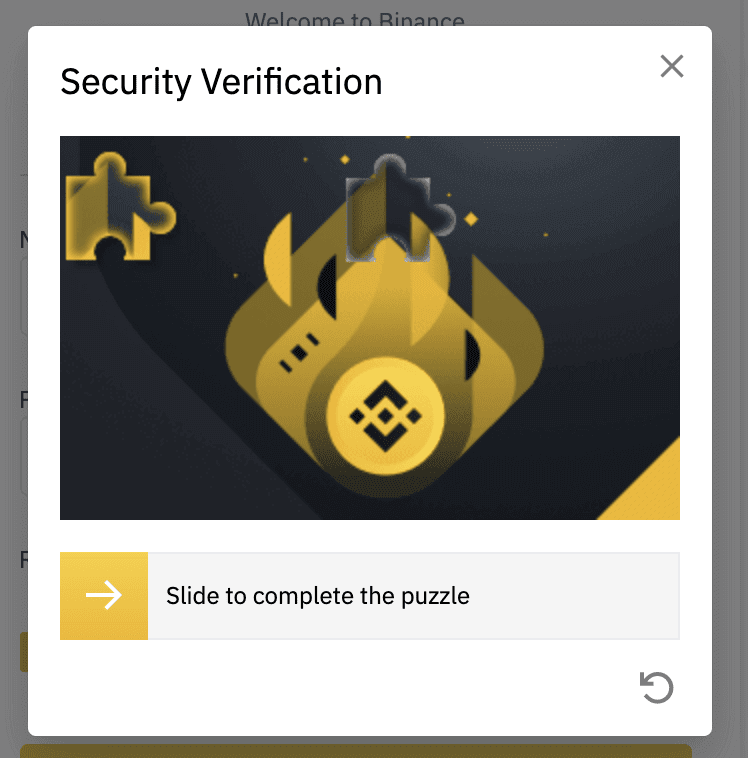
4. စနစ်သည် သင့်အီးမေးလ်သို့ အတည်ပြုကုဒ်တစ်ခု ပေးပို့မည်ဖြစ်သည်။ မိနစ် 30 အတွင်း အတည်ပြုကုဒ်ကို ထည့်ပါ။ သင့်ဝင်စာပုံးထဲတွင် အီးမေးလ်ကို ရှာမတွေ့ပါက၊ ကျေးဇူးပြု၍ သင်၏ အခြားမေးလ်ဖိုင်တွဲများကို စစ်ဆေးပါ သို့မဟုတ် ပြန်လည်ပေးပို့ရန် [Resend Email] ကို နှိပ်ပါ။
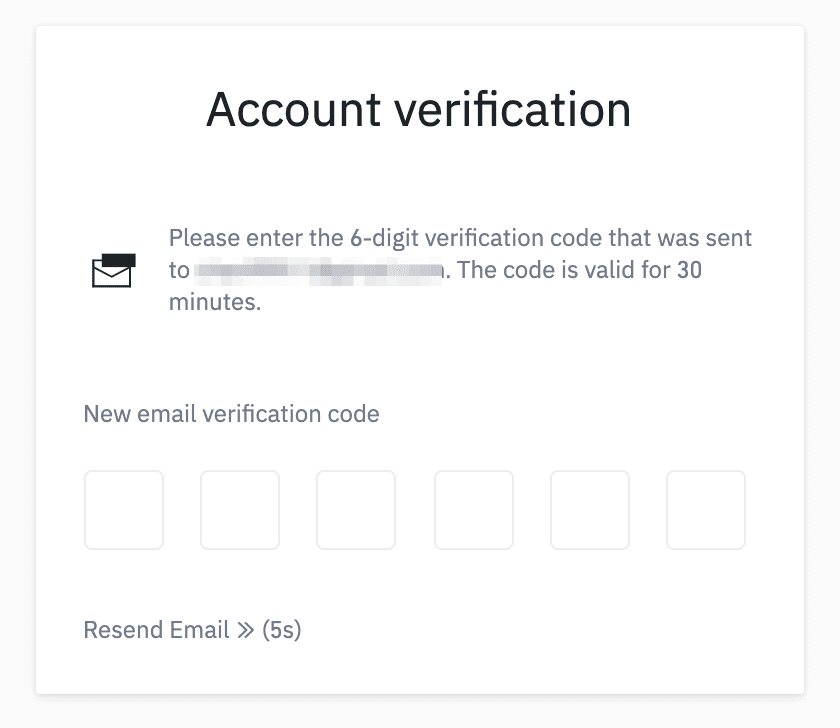
5. ဂုဏ်ယူပါသည်၊ သင်သည် Binance တွင် အောင်မြင်စွာ စာရင်းသွင်းနိုင်ပါပြီ။
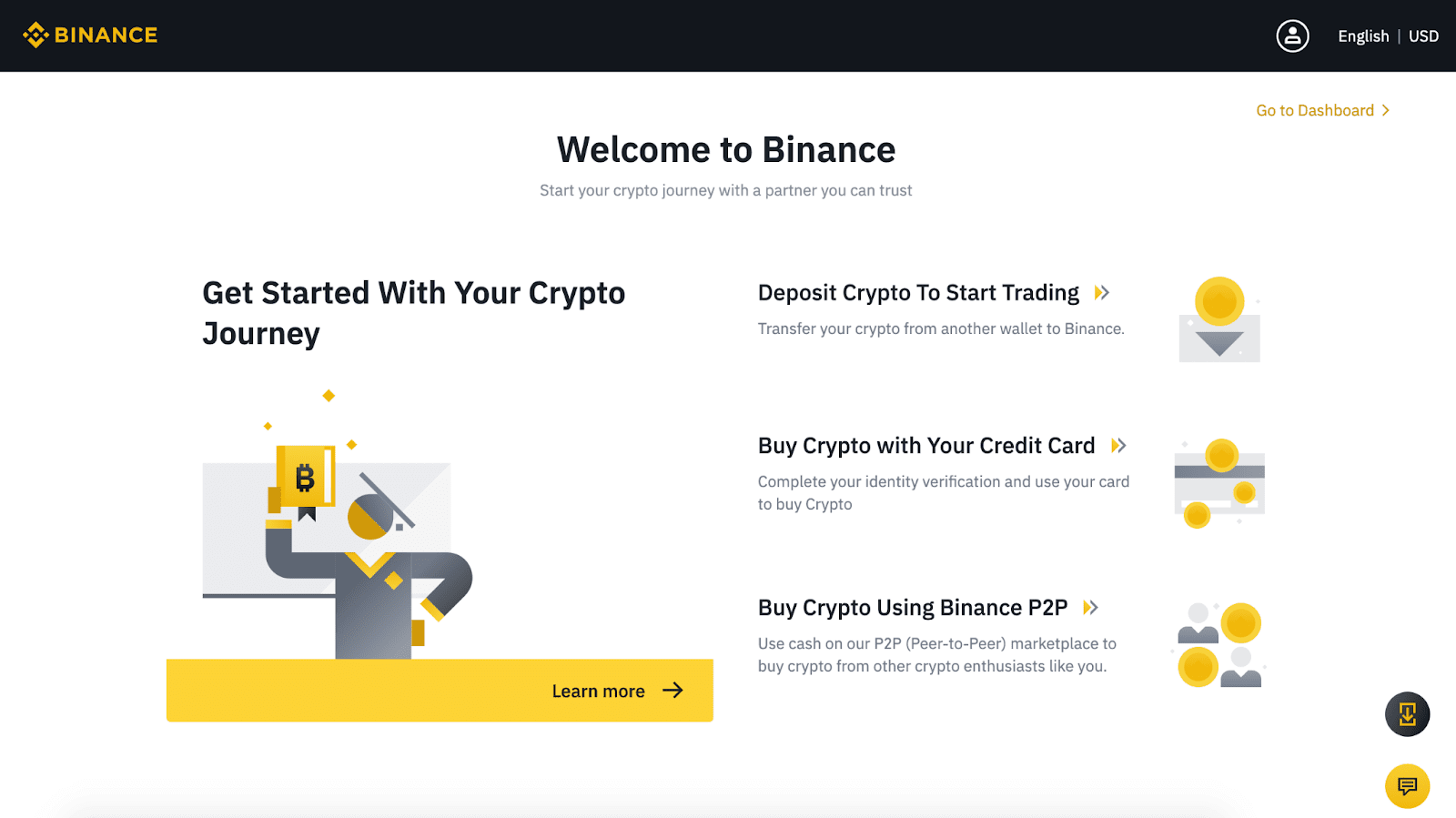
6. သင့်အကောင့်လုံခြုံရေးကို မြှင့်တင်ရန်၊ ဖုန်းအတည်ပြုခြင်းနှင့် Google အတည်ပြုခြင်းအပါအဝင် two-factor authentication (2FA) ကိုဖွင့်ရန် [Dashboard သို့သွားရန်] ကိုနှိပ်ပါ။